Sådan overvåges dit hjem (kontor) via internettet
Jeg ved ikke meget om spørgsmål i forbindelse med videoovervågning. Men der er enkle, fremragende IP-kameraer på markedet på markedet, takket være hvilke næsten alle kan organisere overvågning af deres hjem, lejlighed, kontor, butik osv. Vi kan sige, at videoovervågning kan udføres manuelt. Du skal kun købe et IP-kamera i skyen.

I denne artikel vil jeg tale om, hvordan du kan overvåge en lejlighed, et hus og hvad du ellers ønsker via internettet fra en mobilenhed (hvis det er nødvendigt, kan du også bruge en computer). Dette betyder, at du f.eks. Kan få adgang til det fra ethvert hjørne af planeten fra din smartphone, tablet eller computerbrowser ved at installere et skykamera i dit hjem. Jeg tror, det er, hvad du har brug for.
Dette er ikke en instruktion om, hvordan man opretter et komplekst videoovervågningsskema bestående af flere dusin kameraer, en videooptager osv. Jeg synes, dette skal gøres af specialister.
Men vi kan nemt købe flere cloud-kameraer (så mange som du har brug for), konfigurere dem og til enhver tid via internettet få adgang til dem fra vores mobile enhed.
På denne måde kan du observere alt. Først og fremmest er dette observationen af et hus eller en lejlighed. Eller bag den person, der er der (for ældre f.eks.). Hvis du har en forretning: butik, cafe, kontor osv., Kan du altid se, hvad der sker der, ved hjælp af denne metode. Hvorend du er. Du har kun brug for en internetforbindelse på din telefon eller tablet. Dette er ikke længere et problem.
Vi overvåger en lejlighed, et hus, et kontor gennem et cloud-IP-kamera
Det er cloud-IP-kameraet, der giver os denne mulighed. Og hovedordet her er "overskyet". Hvad det betyder: Kameraet opretter forbindelse til vores Wi-Fi-netværk. Vi konfigurerer det, registrerer os på producentens websted og tilføjer kameraet til applikationen på telefonen (tablet). Kameraet transmitterer video via internettet til serveren fra producentens firma, og applikationen på smartphonen modtager denne video fra serveren. Det vil sige alt går gennem skyen. Derfor gør det det muligt at gennemføre videoovervågning via Internettet og hvor som helst, uanset hvor vi er. Kort sagt går alt gennem et specielt websted fra producentens firma. Og når som helst, i applikationen på din mobile enhed, kan du begynde at optage en video eller tage et billede.
For at være ærlig kender jeg stadig kun cloud-kameraer fra TP-Link. Jeg havde en TP-Link NC250. Nu bruger jeg TP-Link NC220. Virksomheden har i alt 6 cloud-IP-kameraer. De arbejder alle efter det samme princip, dvs. installationsprocessen er den samme. De adskiller sig som regel i kvaliteten af selve matrixen (videokvalitet) og andre egenskaber. Der er NC450-modellen, dens funktion er, at den kan dreje og vippe.
Med hensyn til installations- og konfigurationsprocessen er alt meget, meget simpelt. Hvis vi overvejer eksemplet på kameraer fra TP-Link. Det ser sådan ud:
- Vi forbinder strøm til IP-kameraet.
- Vi registrerer os på hjemmesiden tplinkcloud.com.
- Installer tpCamera-applikationen på din mobile enhed.
- Vi går ind i applikationen under vores data fra tplinkcloud.com.
- Vi konfigurerer kameraet gennem tpCamera-applikationen. Tilføj et kamera.
Jeg beskrev alt dette i detaljer i artiklen Konfiguration af TP-LINK NC250 (NC200) IP-kamera. Videoovervågning via Internettet.
Selve kameraet er forbundet til din router via et Wi-Fi-netværk. Jeg inkluderede en forlængerledning til strømkablet med TP-Link NC220 og dobbeltsidet tape, som du kan bruge til at fastgøre kameraet til en væg eller et loft.
Hvordan videoovervågning fungerer over internettet
Vi købte et kamera, installerede det, satte det op i henhold til instruktionerne, det link, som jeg gav ovenfor.

Via Internettet ved hjælp af tpCamera-applikationen eller via tplinkcloud.com-webstedet får vi adgang til kameraet. Kan se live video, optage video, foto. Du kan også se oplysninger på kameraet og foretage nogle indstillinger. Sluk f.eks. For LED-indikatorerne.
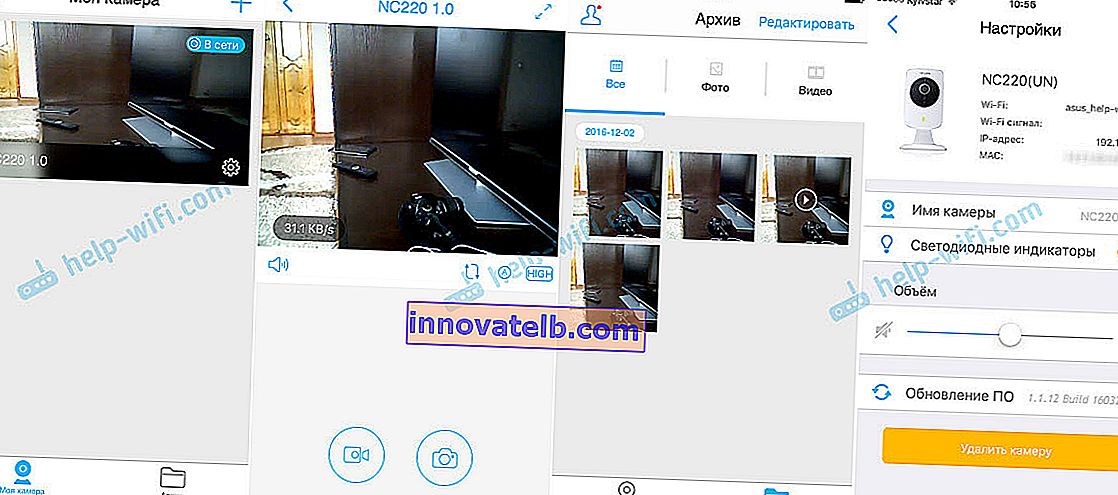
Således kan du forbinde et stort antal kameraer til din konto på tplinkcloud.com forskellige steder, og alle vil være tilgængelige på din mobile enhed i applikationen.
Alt hvad du behøver er et kamera, en Wi-Fi-router og lidt tid til at opsætte.
Andre funktioner i disse cloud-kameraer:
Ud over videoovervågning har disse kameraer mange forskellige nyttige chips. For eksempel:
- Kameraet kan fungere som en repeater. Det vil sige at styrke det Wi-Fi-netværk, som det er tilsluttet.
- Natsynsfunktion. Desuden skifter kameraet automatisk til nattesynstilstand. I installationsartiklen (jeg gav linket ovenfor) viste jeg, hvordan disse kameraer "ser" om natten.
- En meget nyttig funktion til detektering af lyd eller bevægelse. Hvis kameraet, som denne funktion er konfigureret på, registrerer bevægelse eller lyd, sender det dig straks en underretning via e-mail. Eller rapporter det via FTP. Jeg planlægger at skrive en separat instruktion om, hvordan denne funktion skal konfigureres i den nærmeste fremtid.
- Evnen til at kontrollere kameraer fra en computer via TP-LINK Camera Control-softwaren.
Nu produceres IP-kameraer af forskellige producenter: Xiaomi, Edimax, Alfa osv. Jeg ved ikke, hvordan de organiserer alt dette der, jeg skal introducere overvågning via Internettet, men jeg kunne godt lide kameraerne fra TP-Link.
Det viser sig, at næsten alle kan organisere videoovervågning med egne hænder i deres hjem, lejlighed eller kontor. Samtidig for at få adgang til kameraer via internettet og ikke forstå forskellige IP-adresser der, komplekse indstillinger osv. Og alt dette takket være skyen. Nå, TP-Link, som giver denne mulighed.